Daftar isi
- Hal Pertama yang Harus Dilakukan: Cara Memulihkan File dari Kartu SD yang Terputus Setelah Kehilangan Data
- Perbaikan 1. Perbarui atau Instal Ulang Driver Kartu SD untuk Memperbaiki Kartu SD Terputus Saat Menyalin File
- Perbaikan 2. Jalankan Perintah CHKDSK untuk Memperbaiki Kartu SD Terputus Saat Menyalin File
- Perbaikan 3. Sesuaikan Pengaturan Manajemen Daya untuk Memperbaiki Kartu SD Terputus Saat Menyalin File
Tahukah Anda, kartu SD yang tiba-tiba terputus saat Anda mentransfer foto berharga atau file penting ke perangkat PC atau Mac benar-benar membuat frustrasi dan panik. Kesalahan " Kartu SD terputus saat menyalin file " ini tidak hanya menghentikan alur kerja Anda, tetapi juga dapat menyebabkan kerusakan file dan hilangnya data. Jika Anda mengalami masalah yang sama, jangan khawatir. Artikel dari EaseUS ini akan membantu Anda memperbaiki kesalahan koneksi ini dan memulihkan file yang hilang.
Hal Pertama yang Harus Dilakukan: Cara Memulihkan File dari Kartu SD yang Terputus Setelah Kehilangan Data
Jika Anda tidak yakin apakah kartu SD Anda dapat diselamatkan, Anda dapat memindai dan memulihkan berkas penting dari perangkat eksternal terlebih dahulu. Namun ingat, jangan menulis data baru ke kartu SD Anda untuk mencegah kehilangan data lebih lanjut. Kemudian, konsultasikan dengan alat pemulihan data yang andal. Salah satu pilihan terbaik Anda adalah segera menggunakan perangkat lunak pemulihan kartu SD profesional. Kami sangat merekomendasikan EaseUS Data Recovery Wizard .
Mengapa EaseUS Data Recovery Wizard?
- Tingkat Pemulihan Tinggi: Spesialisasi dalam skenario kehilangan data yang disebabkan oleh pemutusan sambungan yang tidak terduga, pemformatan, serangan virus, atau kerusakan sebagian.
- Kompatibilitas Luas: Mendukung pemulihan data kartu SD dari semua merek kartu SD, kartu Micro SD, kartu CF, dan perangkat penyimpanan lainnya.
- Dukungan Berkas Komprehensif: Mampu memulihkan lebih dari 1.000 jenis berkas, termasuk foto, video, dokumen, dan berkas audio.
- Ramah Pengguna: Antarmuka yang bersih dan intuitif membuat pemulihan menjadi proses tiga langkah yang sederhana, dapat diakses bahkan oleh pemula.
Ikuti langkah-langkah terperinci di sini untuk memulihkan file dari kartu SD Anda yang bermasalah :
🏆Pemulihan kartu SD EaseUS memanfaatkan teknologi rekonstruksi fragmen video yang telah dipatenkan untuk memperbaiki berkas video yang hilang secara mendalam akibat penghapusan, pemformatan, atau kerusakan yang tidak disengaja. Dirancang khusus untuk kamera, kamera aksi, drone, dan kamera dasbor, pemulihan ini secara akurat memulihkan rekaman berharga yang lengkap dan dapat diputar.
Langkah 1. Pilih kartu SD untuk dipindai
- Unduh dan instal EaseUS Data Recovery Wizard di PC Windows Anda.
- Gunakan cara yang tepat untuk menghubungkan kartu SD SanDisk/Lexar/Transcend ke komputer.
- Buka perangkat lunak pemulihan kartu SD EaseUS dan pilih Pemulihan Kartu SD di panel kiri. Semua drive yang terhubung akan ditampilkan di sini. Pilih kartu SD Anda dan klik "Pindai data yang hilang".

Langkah 2. Periksa hasil pemindaian
- Tunggu proses pemindaian selesai.
- Tentukan satu atau beberapa jenis berkas yang akan ditampilkan, seperti Gambar atau Video.
- Klik "Pratinjau" untuk memeriksa apakah itu file yang diinginkan.

Langkah 3. Pulihkan data kartu SD
- Pratinjau file yang dipulihkan dan klik "Pulihkan".
- Pilih lokasi lain untuk menyimpan file yang dipulihkan, selain kartu SD asli.

💡Ingin tahu lebih banyak tentang pemulihan data kartu SD? Misalnya, apa perangkat lunak pemulihan data kartu SD terbaik? Bagaimana cara memulihkan kartu SD yang rusak? Bagaimana cara memulihkan data dari kartu SD yang tidak terbaca... Kunjungi FAQ Pemulihan Data Kartu SD dan pulihkan file berharga Anda yang hilang.
Bagikan postingan ini dengan pengguna yang terganggu oleh kesalahan pemutusan kartu SD ini: 
Perbaikan 1. Perbarui atau Instal Ulang Driver Kartu SD untuk Memperbaiki Kartu SD Terputus Saat Menyalin File
Jika driver kartu SD Anda sudah usang, Anda dapat memperbarui atau menginstal ulang driver tersebut untuk melihat apakah masalah kartu SD terputus dapat teratasi. Berikut cara melakukannya:
Langkah 1. Ketik Device Manager di bilah pencarian Windows dan buka.
Langkah 2. Klik kanan pada pembaca kartu SD dan pilih "Perbarui driver".

Langkah 3. Ikuti petunjuk di layar untuk melanjutkan.
Jika pembaruan gagal, Anda dapat menghapus penginstalan driver dan memulai ulang perangkat Anda untuk melihat apakah itu membantu.
Perbaikan 2. Jalankan Perintah CHKDSK untuk Memperbaiki Kartu SD Terputus Saat Menyalin File
Perintah CHKDSK dapat menemukan dan memperbaiki kesalahan sistem berkas pada kartu SD Anda. Jadi, jika Anda memiliki pengetahuan komputer yang memadai, berikut caranya:
Langkah 1. Hubungkan kartu SD ke PC Anda dengan pembaca kartu.
Langkah 2. Ketik cmd di bilah Pencarian dan jalankan Command Prompt sebagai administrator.
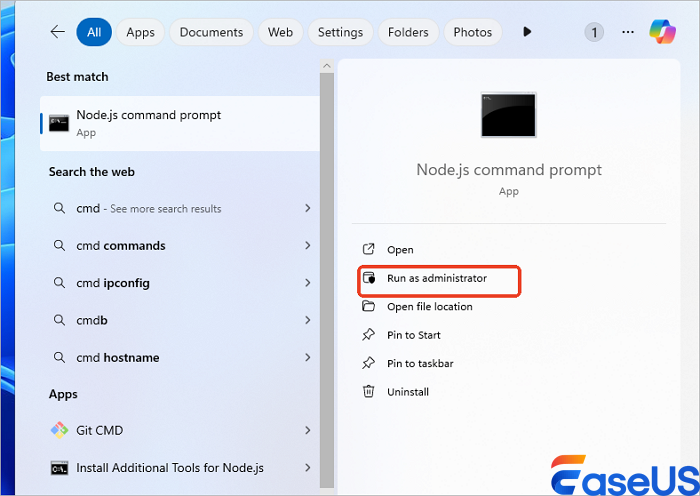
Langkah 3. Ketik perintah chkdsk X: /f /r (ganti X dengan huruf drive kartu SD Anda).
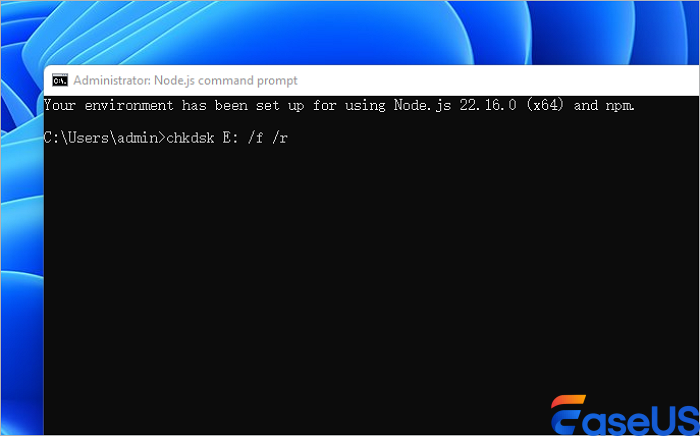
Langkah 4. Ketuk Enter dan tunggu prosesnya berakhir.
Perbaikan 3. Sesuaikan Pengaturan Manajemen Daya untuk Memperbaiki Kartu SD Terputus Saat Menyalin File
Anda dapat menyesuaikan Pengaturan Manajemen Daya di Pengelola Perangkat untuk melihat apakah ada kesalahan pengaturan yang memengaruhi koneksi kartu SD Anda. Baca langkah-langkah berikut:
Langkah 1. Di Pengelola Perangkat, temukan dan perluas pengontrol Universal Serial Bus.

Langkah 2. Klik kanan pada pengontrol USB dan pilih Properti dari menu.
Langkah 3. Klik OK dan mulai ulang komputer Anda.
Kesimpulan
Kartu SD ini terputus saat menyalin berkas. Masalah ini umum terjadi dan dapat diatasi dengan beberapa cara. Namun, jika kehilangan data sudah terjadi, gunakan EaseUS Data Recovery Wizard untuk memulihkan berkas Anda yang hilang.
FAQ tentang Kartu SD Terputus Saat Menyalin File
Baca bagian ini untuk mendapatkan informasi lebih lanjut tentang kesalahan kartu SD terputus ini:
1. Mengapa kartu SD saya terus terputus?
Jika kartu SD Anda mengalami malfungsi—misalnya, terhubung dan terputus secara acak—kemungkinan penyebabnya adalah driver yang kedaluwarsa atau tidak kompatibel. Untuk mengatasinya dengan cepat, kami sarankan menggunakan EaseUS DriverHandy untuk memindai dan memperbarui driver yang bermasalah.
2. Bagaimana cara memperbaiki kartu SD yang tidak bisa saya gunakan untuk mentransfer file?
- Periksa kartu SD untuk mengetahui apakah ada kerusakan fisik.
- Uji kartu dengan perangkat keras yang berbeda.
- Pulihkan file menggunakan perangkat lunak pemulihan kartu SD khusus.
- Jalankan perintah CHKDSK untuk memeriksa dan memperbaiki kesalahan.
- Tetapkan huruf drive baru ke kartu.
- Instal ulang driver kartu SD.
Artikel Terkait
-
Memulihkan File yang Dihapus dari CD, CD-RW, DVD & DVD-RW
![author icon]() Daisy/2024/09/11
Daisy/2024/09/11
-
File Simpanan Resident Evil 4 Remake Hilang, Pulihkan Sekarang
![author icon]() Daisy/2024/09/13
Daisy/2024/09/13
-
Titik Masuk Tidak Ditemukan? Perbaiki di Windows 10/11 Sekarang
![author icon]() Daisy/2024/10/09
Daisy/2024/10/09
-
Cara Mengekstrak dan Mengembalikan File Tertentu/Individu dari Cadangan Windows 11/10/8/7
![author icon]() Daisy/2024/09/29
Daisy/2024/09/29